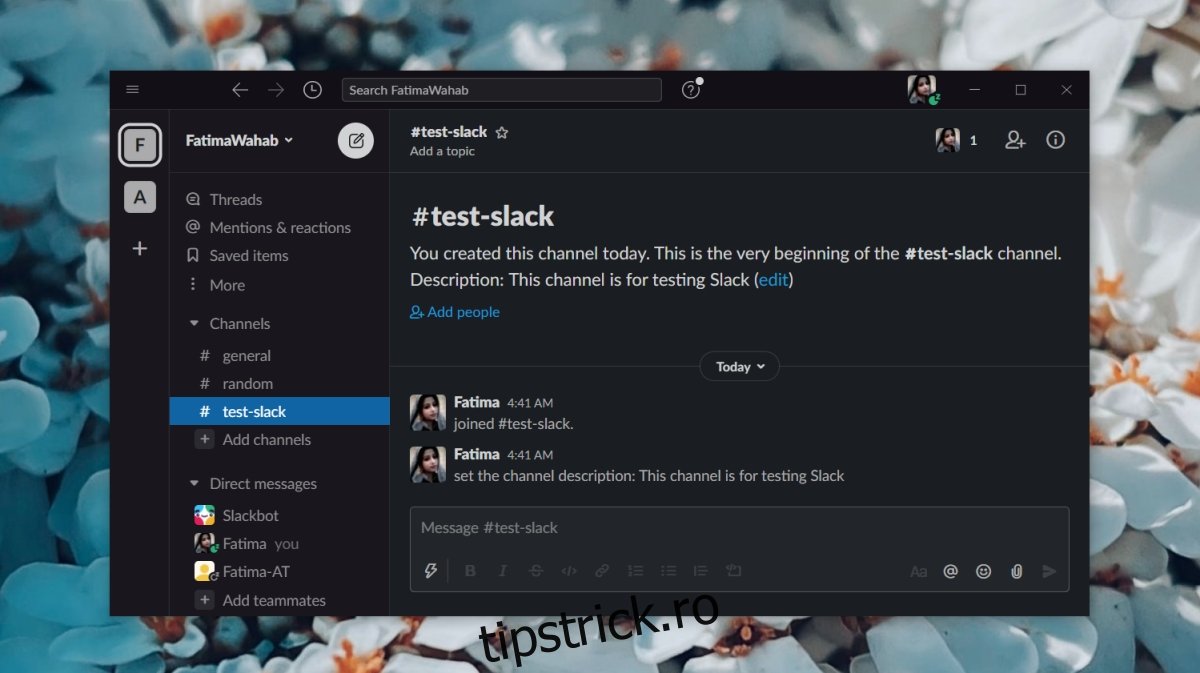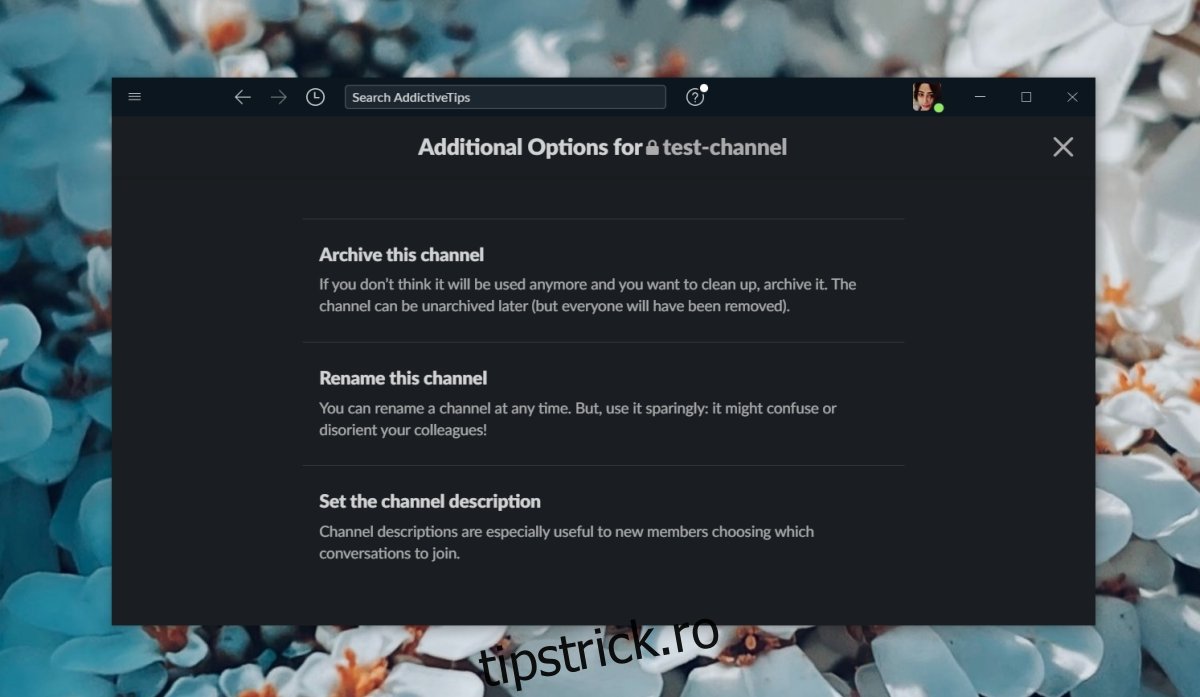Slack este una dintre puținele aplicații de chat pe care vă puteți aștepta să le utilizați în orice loc de muncă. Este, de asemenea, o aplicație pe care mulți utilizatori aleg să o folosească pentru comunicarea zilnică. Slack este ușor de învățat să folosească, dar dacă trebuie să gestionați o echipă Slack pentru alții, este posibil să trebuiască să gestionați mai multe componente decât utilizatorul obișnuit.
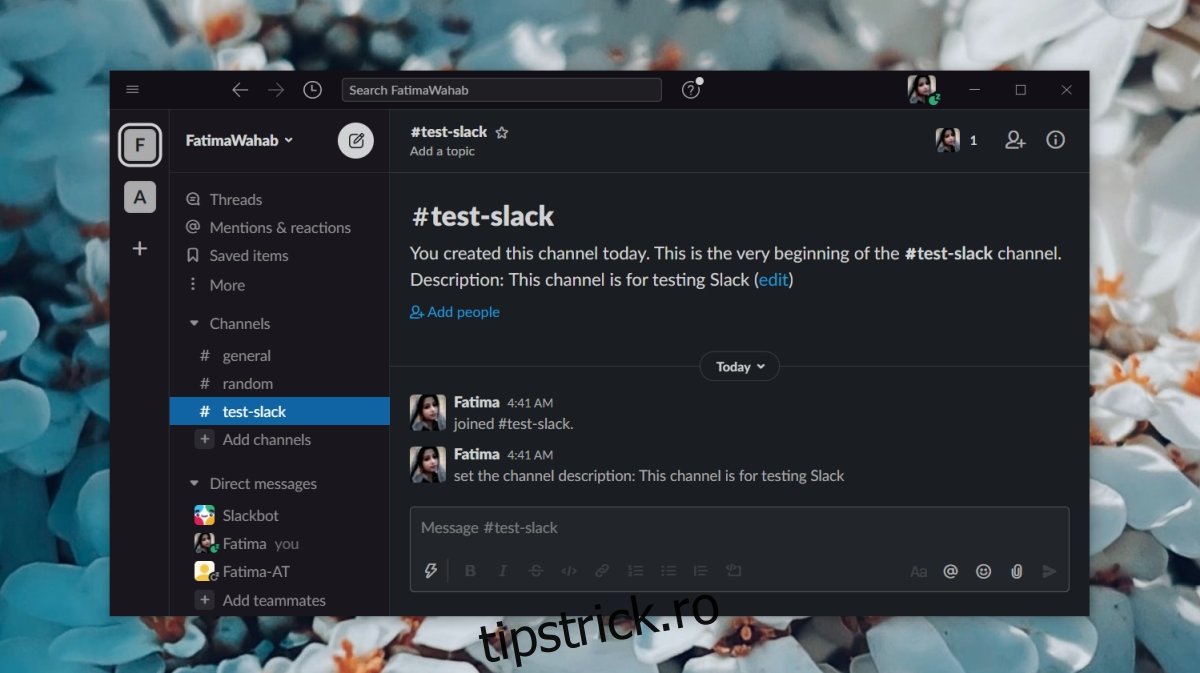
Aflați cum să setați mementouri în Slack, să adăugați aplicații sau să găsiți și să trimiteți GIF-uri.
Cuprins
Slack: ștergeți canalul, editați și arhivați
Canalele sunt unul dintre cele mai importante din Slack. Sunt discuții „grupate”. În mod ideal, dacă trebuie să vorbiți despre ceva anume, ați crea un canal dedicat pentru acesta. Puteți schimba numele canalului cu altceva sau îl puteți arhiva și crea unul nou oricând este necesar.
Editarea și arhivarea unui canal este de bază, iar utilizatorii care pot crea un canal vor putea în mod normal să editeze și să arhiveze canalul pe care l-au creat. Ștergerea canalului, totuși, poate fi restricționată. Numai administratorii sau utilizatorii cu privilegii mai mari vor putea șterge un canal.
Un utilizator poate edita sau arhiva doar un canal pe care l-a creat. Pentru a edita sau arhiva canalele create de alți utilizatori, vor fi necesare privilegii mai mari.
Slack: șterge canalul
Pentru a șterge un canal Slack, asigurați-vă că aveți permisiunile corecte activate pentru contul dvs. sau conectați-vă cu un cont de administrator.
Deschideți Slack.
Faceți clic dreapta pe canalul pe care doriți să îl ștergeți.
Selectați Opțiuni suplimentare din meniul contextual.
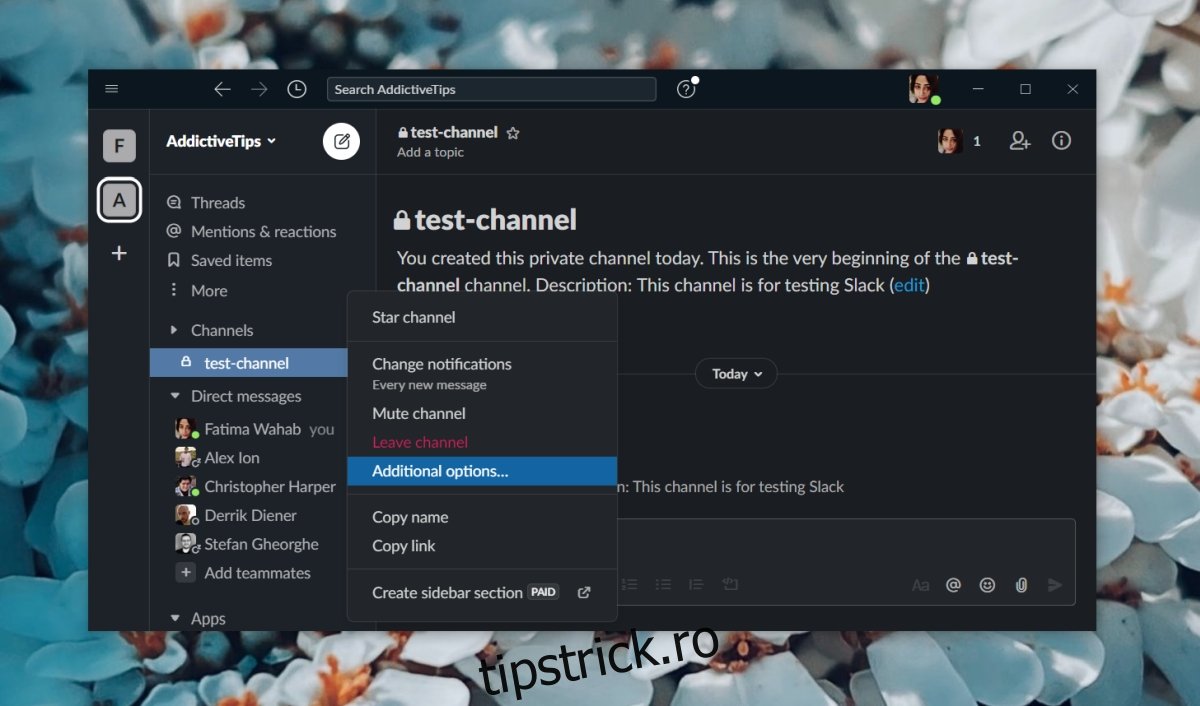
Selectați opțiunea Șterge acest canal.
Confirmați că doriți să ștergeți canalul și acesta va fi șters.
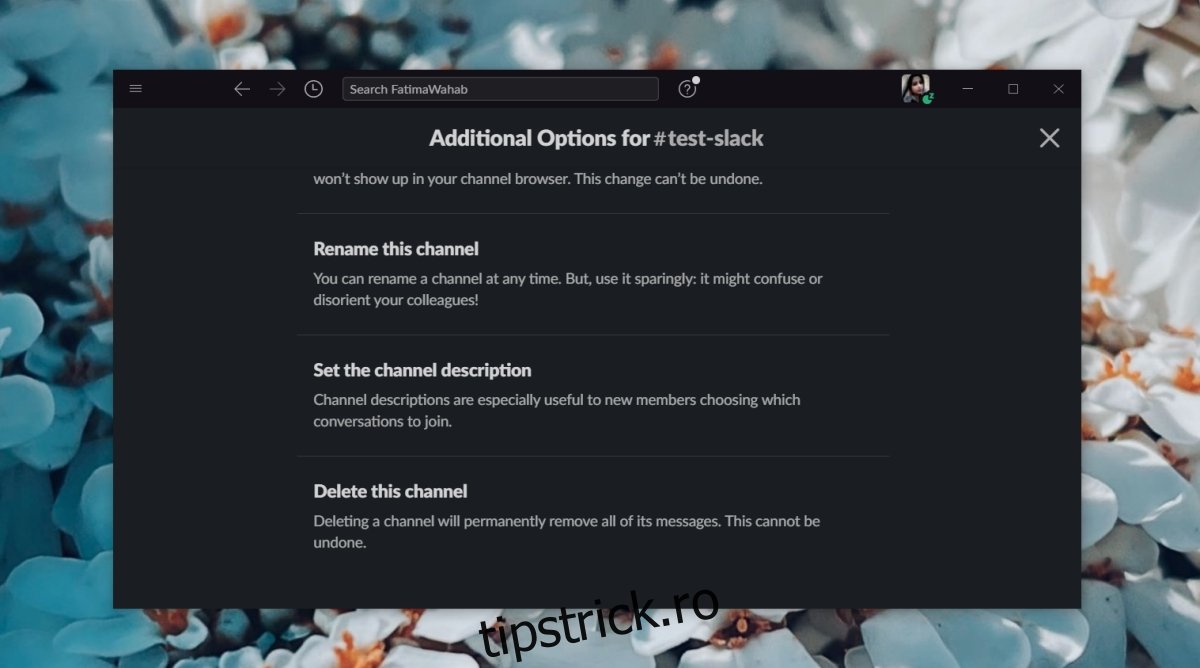
Slack: Editează canalul
Pentru a edita un canal Slack, asigurați-vă că este un canal pe care l-ați creat sau că aveți drepturi de administrator pentru a edita canalele create de alți utilizatori.
Deschideți Slack.
Faceți clic dreapta pe canalul pe care doriți să îl editați.
Selectați Opțiuni suplimentare din meniul contextual.
Faceți clic pe Redenumiți acest canal pentru a schimba numele canalului.
Faceți clic pe Setați descrierea canalului pentru a schimba descrierea canalului.
Faceți clic pe Modificați în privat sau pe Modificați în public pentru a-și schimba publicul.
Slack: canal de arhivare
Pentru a arhiva un canal, asigurați-vă că aveți permisiunile potrivite pentru a face acest lucru.
Deschideți Slack.
Faceți clic dreapta pe canalul pe care doriți să-l arhivați.
Selectați Opțiuni suplimentare din meniul contextual.
Faceți clic pe Arhivați acest canal.
Confirmați că doriți să arhivați canalul.
Concluzie
Slack nu este greu de învățat să folosești. Este diferit mai ales dacă ați folosit întotdeauna aplicații precum Whatsapp sau Facebook Messenger sau Skype și altele asemenea pentru comunicarea zilnică. Dacă înființați o echipă pentru muncă sau pentru jocuri, este de bază să știți cum să creați, să ștergeți, să editați sau să arhivați un canal.